Skelbimas
„Adobe Creative Cloud“ Fotografijos planą galima įsigyti už 9,99 USD per mėnesį. Tai yra pigiausias būdas pasiekti prieigą prie dviejų geriausių „Adobe“ programų: „Lightroom“ ir „Photoshop“.
Tačiau už savo dešimt dolerių jūs taip pat galite gauti daug daugiau - įskaitant „Adobe“ programų mobiliesiems rinkinį, žiniatinklio programas ir kai kurias kitas paslaugas. Pakuotėje yra labai daug, todėl panagrinėkime visa tai.
Pasibaigus šiam žingsniui, mes pasiūlysime 3 nemokamus vienerius metus „Adobe Creative Cloud Photography“ sąskaitos. Prisijunkite prie mūsų dovanų, kad galėtumėte laimėti!
„Adobe Photoshop Lightroom“
„Adobe Lightroom“ yra svarbiausia programa bet kurio fotografo darbo eigoje 3 priežastys, kodėl visi fotografai turėtų naudoti „Adobe Lightroom“Daugybė žmonių nėra tikri, kur „Lightroom“ tinka. Tai vaizdų rengyklė... bet tai nėra taip gerai, kaip „Photoshop“? Čia viskas paaiškinta. Skaityti daugiau . Tai yra centras, iš kurio nutinka visa kita.
Kai būsite šaudyti namo, pirmiausia turėtumėte importuoti RAW failus (
jūs naudojate RAW, ar ne? RAW failai: kodėl turėtumėte juos naudoti savo nuotraukomsBeveik kiekvienas straipsnis, kuriame pateikiami patarimai žmonėms, kurie tik mokosi fotografijos, pabrėžia vieną dalyką: fotografuokite RAW vaizdus. Štai kodėl tai yra geras patarimas. Skaityti daugiau ) į „Lightroom“. Tai yra bet kokio gero darbo eigos pradžia. „Lightroom“ galite automatiškai kurti atsarginę vaizdų atsarginę kopiją, rūšiuoti ir ištraukti puikius kadrus, pridėkite žymas ir kitus metaduomenis, ištaisykite visas kameros ar objektyvo problemas ir pradėkite kūrimą procesas.Nors „Lightroom“ redagavimo įrankiai yra šiek tiek paprastesni nei „Photoshop“ - kuriuos mes pateiksime per minutę -, ji vis tiek yra profesionali redagavimo programa. Geriausia naudoti programą, jei norite koreguoti tik toną ir kontrastą, o dramatiškai nepakeisite atvaizdo duomenų. Su naujausiais „Creative Cloud“ atnaujinimais, „Lightroom“ netgi gali sujungti panoramas ir HDR nuotraukos Gaukite puikias kraštovaizdžio nuotraukas naudodami ekspozicijos maišymąNetolygios peizažo nuotraukos jus vargina? Gaukite subalansuotą ekspoziciją nesiimdami HDR naudodami ekspozicijos maišymą - štai kaip. Skaityti daugiau .
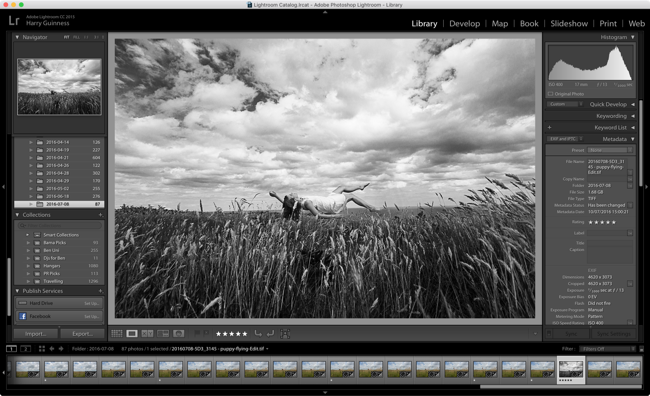
Net jei iš tikrųjų redaguojate didžiąją dalį kitos programos, „Lightroom“ vaidmuo nesibaigia, kai jūsų nuotraukos yra importuotos ir rūšiuojamos. Kai baigsite keisti savo vaizdus „Photoshop“ ar viename iš daugelio galimų „Lightroom“ papildinių, jie bus išsiųsti į jūsų „Lightroom“ katalogą. Tai reiškia, kad visi originalūs failai ir redagavimai yra saugomi kartu. Galite tiksliai pamatyti, kokius pakeitimus atlikote kiekviename faile, jei tik tai atliksite neardomasis redagavimas 5 paprasti būdai patobulinti jūsų „Photoshop“ įgūdžiusYra daugybė paprastų būdų, kaip patobulinti „Photoshop“ įgūdžius. Čia atidžiau pažvelkite į penkis paprastus patarimus. Skaityti daugiau , eik ir modifikuok viską, ką padarei.
Dėl galingo „Lightroom“ eksporto variklio tai yra geriausias būdas išsaugoti jūsų nuotraukas. Nesvarbu, ar norite nusiųsti CMYK TIFF failą į profesionalų spausdintuvą, paleiskite kelis vaizdus namų spausdintuvą arba tiesiog sutaupykite mažos raiškos JPEG „Facebook“, „Lightroom“ turi įrankius tai padaryti teisingai. Kaip ir viskas „Lightroom“, ji tai daro nepaveikdama originalių failų.
„Adobe Lightroom for Mobile“
„Lightroom“ nebegalima įsigyti tik kompiuteriuose ir „Mac“ kompiuteriuose. „Adobe Lightroom for Mobile“ yra papildoma programa, skirta „iOS“ ir „Android“ įrenginiams. Galite sinchronizuoti nuotraukas tarp darbalaukio ir programų mobiliesiems. Visi pakeitimai, kuriuos atliksite viename, bus sinchronizuojami su kitu. Jei ką tik fotografavote kelis tūkstančius nuotraukų, sinchronizuoti jas su „iPad“ ir rūšiuoti jas skrendant namo yra svajonė.
„Lightroom for Mobile“ nėra tik nuotraukų peržiūros priemonė - galimos visos darbalaukio redagavimo funkcijos. Jei norite pašviesinti nuotrauką, konvertuoti ją į nespalvotą, šiek tiek padalinti tonus ar net atlikti keletą paprastų vietinių nustatymų, galite tai padaryti keliaudami. Ir vėl visi pakeitimai sinchronizuojami į pagrindinį katalogą, kad jie lauktų jūsų namo.
Adobe Photoshop
„Photoshop“ yra „Adobe“ apibrėžiantis produktas. Jis toks populiarus, kad dabar jo vardas yra vaizdų redagavimo žodis. Tai programa, kurią daugelis žmonių prisiregistruoja prie „Creative Cloud“ norėdami gauti. Yra daug ką galite padaryti naudodami „Photoshop“ Ką iš tikrųjų galite padaryti su „Adobe Photoshop“?Štai viskas, ką „Adobe Photoshop“ gali padaryti! Nors šis straipsnis yra skirtas pradedantiesiems, visi čia galėjo išmokti naujų įgūdžių. Skaityti daugiau tačiau pagrindinis jo tikslas yra vaizdų redagavimas ir jis suteikia jums visus įrankius, kurių jums reikia tik tam.
Beveik kiekvienas vaizdas, kurį matote skelbimų lentoje, žurnale, pagrindinėje svetainėje ar išeidamas į pasaulį, maždaug per kurį laiką praėjo pro „Photoshop“. Sunku per daug pabrėžti, kaip tai paprastai naudoja profesionalūs vaizdų redaktoriai. Tai aukso standartas „GIMP vs Photoshop“: kuris jums tinka?„Photoshop“ yra pati populiariausia vaizdo redagavimo programa, o „GIMP“ yra geriausia nemokama jos alternatyva. Kurį turėtumėte naudoti? Skaityti daugiau .
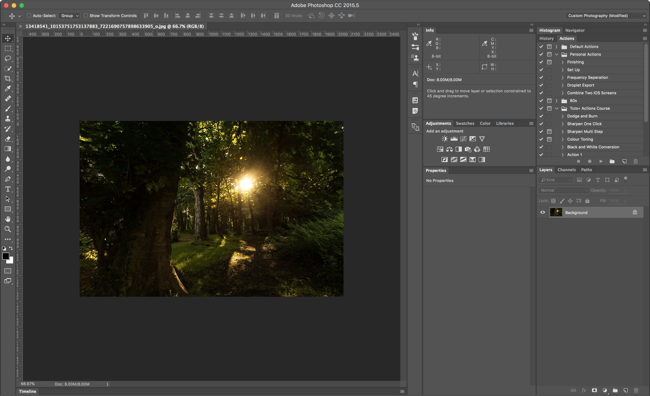
Jei esate fotografas, „Photoshop“ renkasi ten, kur palieka „Lightroom“. Tai programa, kurią naudojate, jei norite daryti pagrindinius vaizdo elementų taškus.
Jei norite atkurti seną nuotrauką Kaip lengvai atkurti seną šeimos nuotrauką naudojantVisi turi senas šeimos nuotraukas, esančias aplinkui. Deja, jie tikriausiai bus pakeisti, išblukę, subraižyti ar sulenkti. Naudodami „Photoshop“ galite priversti juos atrodyti taip pat gerai, kaip ir naujus. Skaityti daugiau arba sukurti šmaikštų kompozitą Sukurkite „Crazy Killer Loll“ vaizdą naudodamiesi šia „Photoshop“ pamokaNorite sukurti nuostabius sudėtinius vaizdus? Turėtume jums žinoti, kaip naudotis šia lengvai sekama nemokama „Photoshop“ pamoka. Skaityti daugiau tai geriausias pasirinkimas iki šiol. Kiekvienas fotografas, nesvarbu, ar jis fotografuoja peizažus, portretus ar dar ką nors, savo darbo eigoje gali rasti „Photoshop“ naudojimą. Kraštovaizdžio fotografai gali sumaišyti kelias ekspozicijas, kad sukurtų tobulą sceną, o portretų fotografai gali pašalinti dėmeles, išlyginti odą ir padidinti savo modelių grožį. Tai yra Šveicarijos armijos peilis, skirtas redaguoti programas.
„Adobe Photoshop“ taisymas ir derinimas
Kaip ir „Lightroom“, „Adobe“ neignoravo mobiliųjų telefonų. „Photoshop Fix“ ir „Photoshop Mix“ pateikia kai kuriuos galingus „Photoshop“ įrankius „iOS“ įrenginiams.
„Photoshop Fix“ yra skirtas vaizdams taisyti. Jame yra įrankiai, skirti pašalinti dėmes, vengti ir nudeginti, sureguliuoti spalvą ir kontrastą bei suskystinti jūsų nuotraukas. Tai puikiai tinka retušuoti bet kokius portretus, kuriuos fotografuojate naudodami „iPhone“.
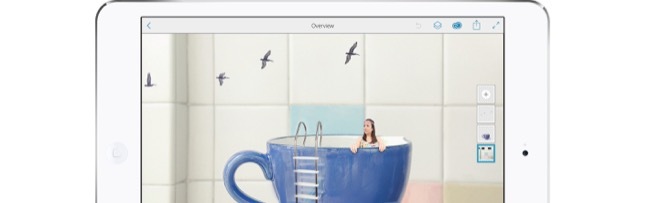
„Photoshop Mix“ yra geriausias būdas kurti kompozicijas „iPhone“. Jame yra daugybė puikių „Photoshop“ funkcijų, tokių kaip sluoksniai, kaukės, maišymo režimai ir neskaidrumas, todėl galite sujungti skirtingus elementus į vieną puikų galutinį vaizdą.
Joks darbas, kurį atliekate „iPhone“, nėra įstrigęs. Galite eksportuoti vaizdus kaip JPEG arba, naudodami „Creative Cloud Sync“, nusiųsti juos atgal į darbalaukį, kad galėtumėte toliau juos dirbti.
„Adobe Portfolio“ ir „Behance“
Nėra prasmės krautis puikių nuotraukų, jei niekada jų nebendrauji su niekuo. Kaip „Creative Cloud“ dalį, jūs gaunate savo priglobtą portfelio svetainę.
„Adobe Portfolio“ teikia viską, ko jums reikia portfelio svetainėje. Pradėsite nuo vieno iš šešių puikių maketų ir pritaikysite dalykus iš ten. Galite rūšiuoti vaizdus į projektus, pridėti kitų puslapių ir netgi naudoti savo domeno vardą. Jei norite paprasto būdo, kaip fotografijos svetainę sukurti nuo žemės paviršiaus, „Portfolio“ yra puikus būdas tai padaryti.
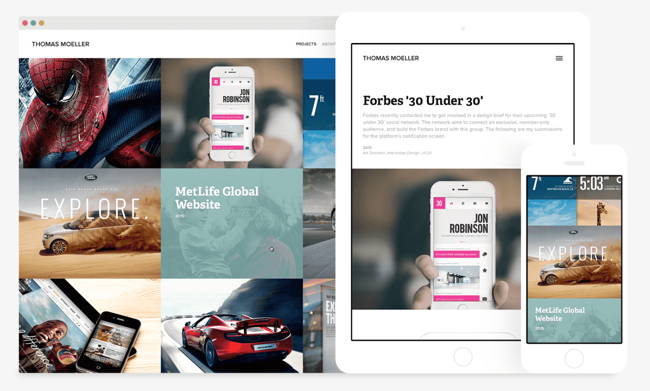
Dar geriau, jei aplankas automatiškai sinchronizuoja visą jūsų darbą „Behance“, kuri apibūdinama kaip „didžiausia pasaulyje platforma, leidžianti parodyti ir atrasti kūrybą“. Kūrybiniai režisieriai reguliariai šukuoja „Behance“ idėjas, kai jų kyla ieško naujų talentų, su kuriais galėtų dirbti. Jei norite, kad jūsų darbai būtų kur nors rasti, žmonės gali rasti „Behance“.
„Adobe Spark“
„Adobe Spark“ yra nauja paslauga kuriant turinį socialinei medijai. Tai paprastas būdas paversti savo vaizdus socialine grafika, žiniatinklio istorijomis ar animaciniais vaizdo įrašais. Jis yra padalytas į tris skirtingas „iOS“ ir žiniatinklio programas.
„Spark Post“ skirta kurti socialinę grafiką. Galite nusifotografuoti, pridėti teksto ir puikiai atrodančių filtrų ir netgi juos pagyvinti, kad sukurtumėte bendrą vaizdą. Jei kada nors norėjote sukurti savo motyvacinį įrašą socialinei medijai, tai yra būdas tai padaryti.
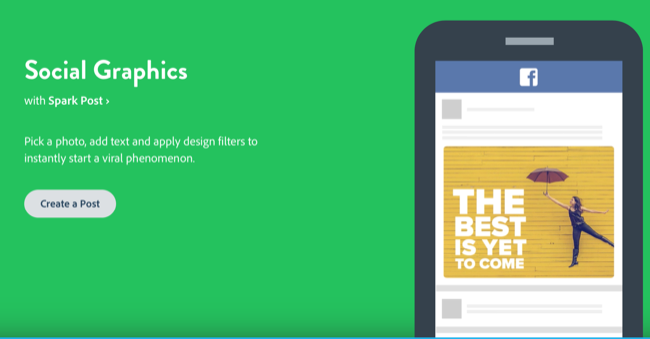
„Spark Page“ skirtas ilgesnėms istorijoms; dalykas, kuris netelpa tik viename įraše. Tarkime, kad esate tik namo iš kelionės ir norite pasidalinti visomis nuostabiomis nuotraukomis, kurias padarėte su draugais ir šeima. Naudodami „Spark Page“, galite sukurti gražaus žurnalo stiliaus internetinę istoriją su visais vaizdais ir pakankamai teksto, kad suteiktumėte jiems kontekstą. Jiems nebereikės dar kartą spustelėti „Facebook“ blogai sukurtų albumų.
Kartais nepakanka įrašo ar tinklalapio. Kai norite daugiau, galite naudoti „Spark Video“. Su „Spark Video“ suderinsite visas puikias „Post“ ir „Page“ savybes su galimybe pridėti balso perdavimus, kino judesį ir profesionalios kokybės garso takelius. Tai lengviausias būdas, kurį radau kurdamas gražius trumpus vaizdo įrašus.
„Adobe Premiere Clip“
„Adobe Premiere Pro“ yra „Adobe“ komercinė vaizdo įrašų redagavimo programa. Nors mobiliųjų versijų „Adobe Premiere Clip“ versija nėra įtraukta į „Creative Cloud Photography“ paketą, ji yra.
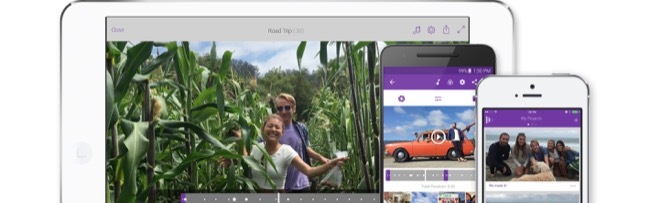
Kaip ir „Photoshop Fix and Mix“, „Premiere Clip“ išmaniesiems telefonams suteikia keletą geriausių pagrindinės programos savybių. Tai paprastas būdas greitai redaguoti klipus, pridėti pavadinimus, garso takelį, perėjimus, efektus ir derinimus. Jei nufotografavote laiko intervalą ir norite pridėti šiek tiek muzikos ar prisidėti prie pradžios, tai yra puikus sprendimas.
Skirtingai nuo kai kurių „Adobe“ išleistų programų, „Premiere Clip“ galima ir „iOS“, ir „Android“ įrenginiuose.
Kūrybinės debesies savybės
Nors programos patraukia daugiausia dėmesio, „Adobe“ „Creative Cloud“ turi puikių fono funkcijų, kurių jūs nežinote, kaip gyvenote be to.
Sinchronizuodami nustatymai, veiksmai ir projektai visuose skirtinguose įrenginiuose yra vienodi. Jei redaguojate vaizdą naudodami „Lightroom Mobile“, viskas sinchronizuojama atgal į pagrindinį katalogą.
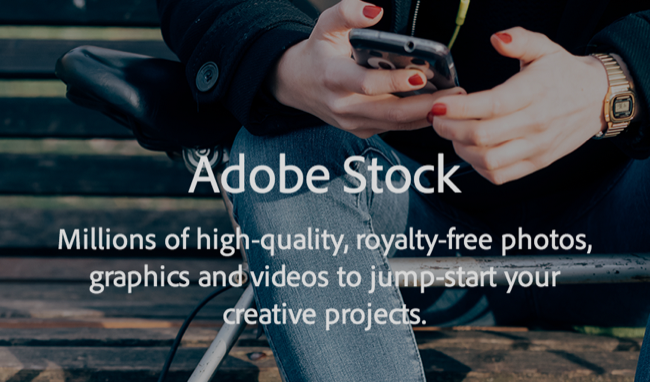
Bibliotekos yra dar vienas naujausias „Creative Cloud“ priedas ir puikus būdas įsitikinti, kad jūsų paprastai naudojami ištekliai yra prieinami visur. Jei turite nuotraukų, šriftų ar bet ko kito, ką reguliariai naudojate, rinkinį, turėtumėte juos išsaugoti bibliotekoje.
Naudodami „Creative Cloud“ taip pat gausite prieigą prie „TypeKit“ ir „Adobe Stock“, kur galėsite nusipirkti atitinkamai profesionalių šriftų ir akcijų vaizdų. Nors ir labiau skirtas dizaineriams, jei dirbate prie kompozito ar plakato, tiesioginė „Photoshop“ prieiga prie didžiulio „Adobe“ išteklių katalogo gali pagreitinti jūsų darbą.
Apvyniokite
Fotografams - „Adobe“ Kūrybinė debesų fotografija pakuotė turėtų būti nesąžininga. Už 9,99 USD per mėnesį įsigysite ne tik „Lightroom“ ir „Photoshop“, bet ir daugybę papildomų funkcijų; „Adobe Portfolio“ yra ypač mielas priedas.
Kaip „MakeUseOf“ skaitytojas, mėgaukitės 15% nuolaida jūsų pirmieji metai pagal „Creative Cloud“ planą.
Dar geriau, mes trims laimingiems „MakeUseOf“ skaitytojams suteiksime galimybę naudotis kūrybinės debesų fotografijos planu vienerius metus.
„Adobe CC Photography“